W tym poście na blogu przyjrzymy się 15 najlepszym dostępnym edytorom wideo z podzielonym ekranem. Niezależnie od tego, czy jesteś profesjonalistą, czy początkującym, istnieje edytor, który spełni Twoje potrzeby. Każdy ma swoje unikalne mocne i słabe strony, więc pamiętaj, aby wybrać ten, który jest odpowiedni dla Ciebie.
15 najlepszych edytorów wideo na podzielonym ekranie
- iMovie
- Edytor wideo Wondershare Filmora
- Adobe Premiere Pro
- Lightworks
- Final Cut Pro
- Kreator kolaży Kapwing
- WeVideo
- Fastreel
- Flixier
- Doskonały edytor wideo, kolaż
- Ramki Vidstitch na Instagram
- 4xkamera
- Filmy z podzielonym ekranem
- Acapella z PicPlayPost
- PicPlay Post Movie Editor
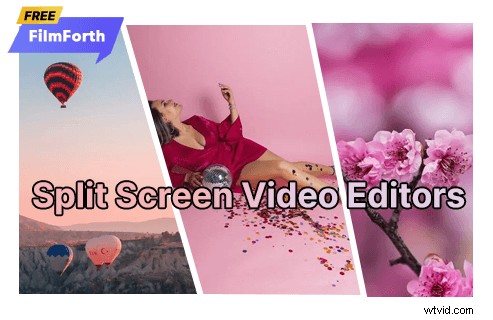
Edytory wideo na podzielonym ekranie
Nie ma jednej uniwersalnej odpowiedzi na pytanie, który edytor wideo na podzielonym ekranie jest najlepszy. Różni redaktorzy dopasowują się do różnych potrzeb i przepływów pracy, a to, co jest idealne dla jednej osoby, może być okropne dla innej. To powiedziawszy, jest kilka edytorów, które wyróżniają się na tle innych, a my zebraliśmy dla Ciebie najlepsze z nich.
Zebraliśmy 15 najlepszych edytorów wideo na podzielonym ekranie do wyboru, aby pomóc Ci dokonać najlepszego wyboru, uwzględniliśmy również zalety i wady, dostępność, cenę i ocenę autora dla każdej opcji. Czytaj dalej, aby dowiedzieć się więcej.
Więcej oprogramowania do edycji wideo :22 najlepszych edytorów wideo online na rok 2022, 18 najlepszych edytorów wideo w zwolnionym tempie, 12 najlepszych aplikacji do zamiany twarzy
5 najlepszych edytorów wideo z podziałem ekranu na PC (Windows i Mac)
1. iMovie
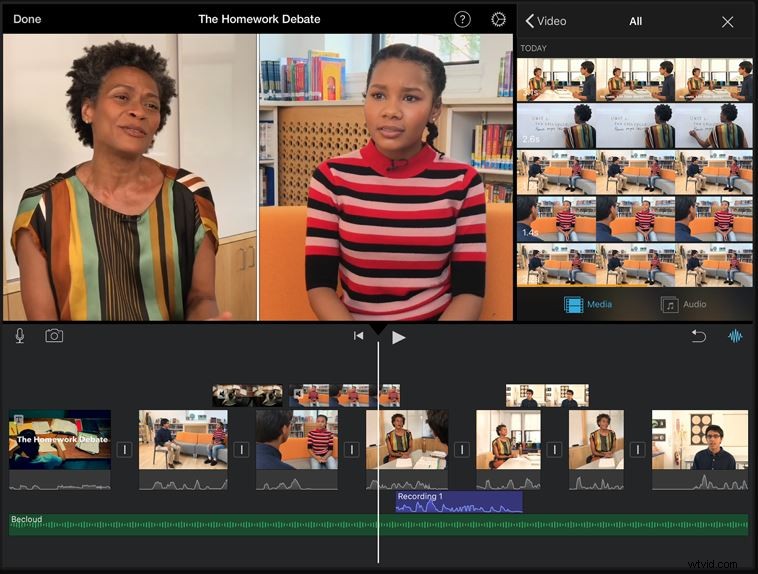
iMovie Split
Cena
Bezpłatne
Wprowadzenie
Apple iMovie to bezpłatna aplikacja do edycji wideo dla systemów macOS i iOS. Jest łatwy w użyciu, z prostym interfejsem użytkownika, którego każdy może szybko się nauczyć. iMovie to doskonałe narzędzie do tworzenia filmów o profesjonalnej jakości. Możesz zacząć od materiału, który już nagrałeś, lub skorzystać z nowych funkcji Magic Movie i Storyboards, które pomogą Ci zaplanować arcydzieło.
Aby utworzyć wideo na podzielonym ekranie w iMovie, musisz mieć dwa fragmenty materiału filmowego, których chcesz użyć. Gdy masz już materiał, otwórz iMovie i przeciągnij pierwszy fragment materiału na oś czasu. Następnie przeciągnij drugi fragment materiału filmowego nad pierwszy. Powinieneś teraz zobaczyć oba fragmenty materiału na osi czasu.
Następnie wybierz górną warstwę wideo i wybierz Podziel ekran z rozwijanej listy typu ekranu u góry. Spowoduje to dodanie efektu podzielonego ekranu do materiału filmowego.
Następnie możesz dostosować pozycję i prędkość nagrania za pomocą suwaków Pozycja i Przesuń w górnej części okna. Możesz także wybrać wstępnie ustawione położenie podzielonego ekranu z listy rozwijanej Pozycja.
Tworzenie wideo na podzielonym ekranie w iMovie to świetny sposób na pokazanie wielu scen jednocześnie. Może to być przydatna technika do przedstawiania porównań, opowiadania historii lub po prostu dodawania wizualnej atrakcyjności do Twoich filmów. Spróbuj już dziś!
Zobacz naszą recenzję iMovie
Za i przeciw
ZALETY
- Bezpłatne pobieranie i używanie.
- Dostępne zarówno dla systemu macOS, jak i iOS.
Wady
- Bardzo proste.
- Ograniczona funkcjonalność podzielonego ekranu.
Ocena 4,7
2. Wondershare Filmora Edytor wideo
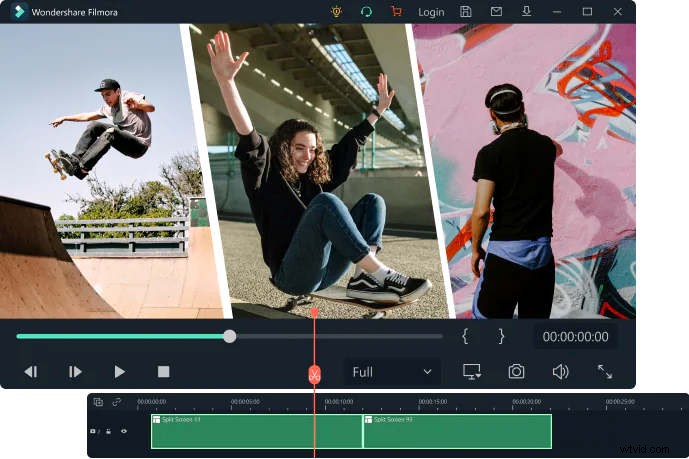
Podział edytora wideo Wondershare Filmora
Cena
Dla użytkowników indywidualnych, abonament roczny:68,98 USD/rok, abonament wieczny:116,95 USD/dożywotnio.
Dla użytkowników zespołowych i biznesowych zaczyna się od 155,88 USD za użytkownika rocznie.
Wprowadzenie
Wondershare Filmora to także edytor wideo, który zapewnia użytkownikom funkcję podzielonego ekranu do edycji swoich filmów. Program jest dostępny zarówno dla systemów operacyjnych Windows, jak i Mac i zapewnia użytkownikom szybką pomoc techniczną. Filmora jest wyposażona w wiele funkcji, które mogą pomóc użytkownikom w tworzeniu niesamowitych filmów, a funkcja podziału ekranu jest jedną z nich.
Aby utworzyć wideo na podzielonym ekranie w Filmorze, najpierw zaimportuj materiał wideo, którego chcesz użyć do programu. Po zaimportowaniu materiału przeciągnij go z Biblioteki multimediów i upuść na osi czasu.
Następnie kliknij ikonę „Podziel ekran” znajdującą się na pasku narzędzi u góry okna. Spowoduje to otwarcie nowego okna z różnymi gotowymi szablonami podzielonego ekranu do wyboru.
Wybierz szablon, którego chcesz użyć, a następnie przeciągnij i upuść materiał na osi czasu w żądane miejsca. Możesz także bardziej dostosować efekt podzielonego ekranu, klikając kartę „Zaawansowane” i dostosowując tam ustawienia.
Kiedy skończysz edycję, po prostu wyeksportuj plik wideo i będzie on gotowy do udostępnienia światu!
Zobacz naszą recenzję Filmora
Za i przeciw
ZALETY
- Jest lekki i zużywa mniej zasobów.
- Umożliwia dodanie do 6 filmów w celu uzyskania efektu podzielonego ekranu.
Wady
- Mogą występować problemy ze zgodnością podczas importowania filmów.
- Kilka okien musi być otwartych podczas pracy z podzielonym ekranem.
Ocena 4.8
3. Adobe Premiere Pro
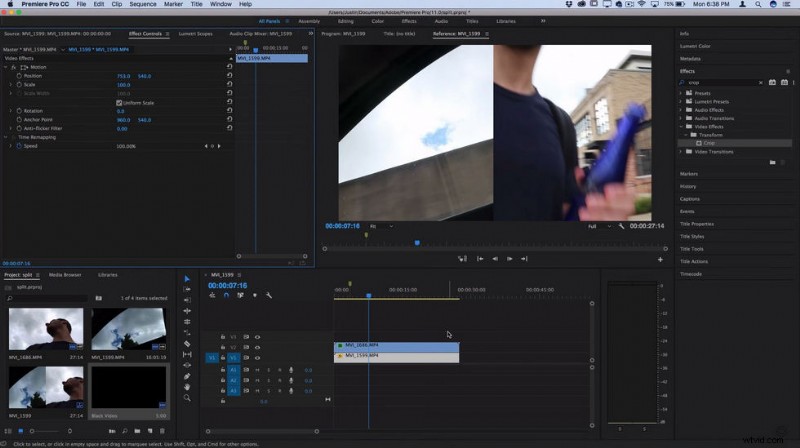
Adobe Premiere Pro Split
Cena
Dla osób indywidualnych, od 20,99 USD miesięcznie,
Dla uczniów i nauczycieli, od 19,99 USD miesięcznie,
Dla zespołów i firm, już od 79,99 USD miesięcznie
Dla szkół i uniwersytetów już od 34,99 USD miesięcznie.
Wprowadzenie
Adobe Premiere Pro to jedna z najpopularniejszych aplikacji do postprodukcji na komputery z systemem Windows i Mac. Profesjonalni redaktorzy polegają na nim od lat ze względu na szeroki zakres funkcji i możliwości. Pomimo stromej krzywej uczenia się, Premiere Pro jest wart wysiłku dla tych, którzy chcą tworzyć filmy wysokiej jakości.
Aby tworzyć filmy na podzielonym ekranie za pomocą Premiere Pro, wykonaj poniższe czynności:
- Importuj klipy, których chcesz użyć, do okna projektu, a następnie przeciągnij każdy klip na własną ścieżkę na osi czasu.
- Użyj suwaka Pozycja w panelu Sterowanie efektami, aby ustawić każdy klip w odpowiednim miejscu na ekranie. Powtórz ten krok dla każdego dodatkowego klipu, który chcesz dodać.
- Dodaj efekt kadrowania do każdego klipu w panelu Efekty, a następnie użyj suwaka kadrowania, aby dostosować rozmiar i położenie każdego klipu zgodnie z potrzebami.
Zobacz naszą recenzję Premiere Pro
Za i przeciw
ZALETY
- Bardzo wydajny i wszechstronny.
- Brak ograniczeń co do liczby filmów, które można wykorzystać na podzielonym ekranie.
Wady
- Subskrypcja może być droga.
- Aplikacja może czasami ulec awarii.
Ocena 4.8
4. Lightworks

Podział Lightworks
Cena
Lightworks Create:zaczyna się od 9,99 USD/miesiąc, Lightworks Pro:zaczyna się od 23,99 USD/miesiąc.
Wprowadzenie
Lightworks to aplikacja do postprodukcji na komputery z systemem Windows i Mac. Istnieje od 1989 roku i był używany przez profesjonalnych redaktorów do tworzenia standardowych w branży wydruków, ale dopiero w ciągu ostatnich kilku lat udostępnili go publicznie jako usługę opartą na subskrypcji.
Program jest pełen różnych funkcji, ale najbardziej godną uwagi jest funkcja podzielonego ekranu. Dzięki Lightworks możesz łatwo dodawać wiele filmów i obrazów do swojego projektu i edytować je razem, aby stworzyć profesjonalnie wyglądający film na podzielonym ekranie.
Tworzenie wideo na podzielonym ekranie za pomocą Lightworks jest stosunkowo proste i wymaga tylko kilku kroków. Oto krótki przewodnik, jak to zrobić.
- Importuj klipy, których chcesz użyć do Lightworks.
- Wyłącz automatyczną synchronizację, klikając prawym przyciskiem myszy dowolne miejsce na osi czasu i wybierając, aby usunąć zaznaczenie automatycznej synchronizacji ścieżek.
- Dodaj wiele ścieżek do osi czasu, przechodząc do opcji Ścieżki> Dodaj wiele> i wybierając liczbę ścieżek, które chcesz dodać.
- Włącz podzielony ekran, klikając Efekty wizualne nad oknem podglądu.
Zobacz naszą recenzję Lightworks
Za i przeciw
ZALETY
- Lightworks to potężny edytor wideo, który oferuje użytkownikom dużą elastyczność.
- Jest łatwy do nauczenia się dla nowych użytkowników i ma dostępne strony pomocy online.
Wady
- Nie ma zbyt wielu gotowych ustawień podzielonego ekranu.
Ocena 4,5
5. Final Cut Pro
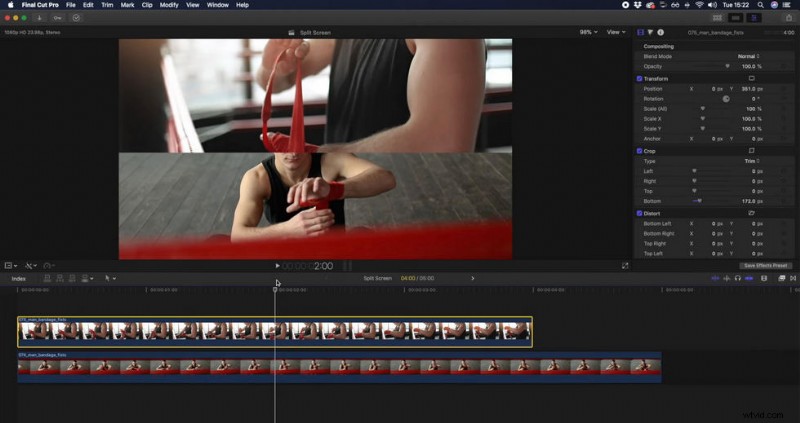
Final Cut Pro Split
Cena
299,99 USD
Wprowadzenie
Final Cut Pro to aplikacja do edycji wideo opracowana przez firmę Apple Inc. dla systemu macOS. Został pierwotnie wydany w 2011 roku i od tego czasu jest regularnie aktualizowany. Final Cut Pro jest używany zarówno przez profesjonalnych, jak i amatorskich filmowców i stał się jedną z najpopularniejszych aplikacji do edycji wideo w ostatnich latach.
Aby utworzyć wideo na podzielonym ekranie w Final Cut Pro, wykonaj poniższe czynności:
Krok 1:Dodaj klipy, których chcesz użyć, do osi czasu.
Krok 2:Wybierz pierwszy klip i z sekcji Przekształć okienka Inspektora wideo przeciągnij klip na preferowaną stronę ekranu, dostosowując suwak Pozycja.
Krok 3:Przytnij materiał do żądanego rozmiaru, używając suwaków w sekcji Przytnij.
Zobacz naszą recenzję Final Cut Pro
Za i przeciw
ZALETY
- Zapewnia szybką i prostą metodę dodawania efektu podzielonego ekranu.
- Układ jest przyjazny dla użytkownika i łatwy do zrozumienia.
Wady
- Preferencje podzielonego ekranu są bardzo ograniczone.
Ocena 4.4
4 najlepsze edytory wideo na podzielonym ekranie online
1. Kreator kolaży Kapwing
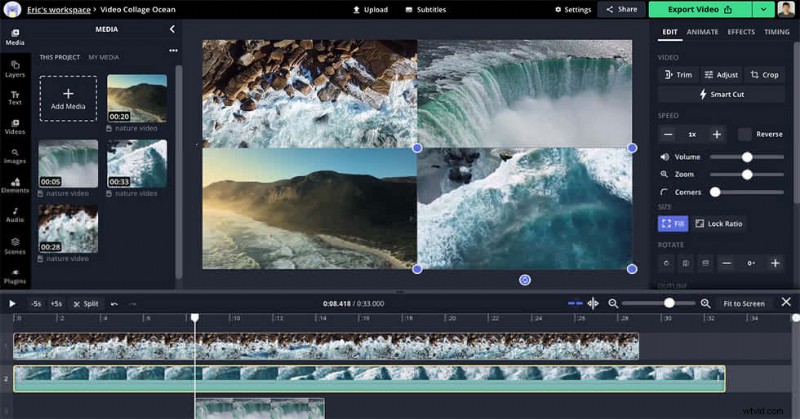
Podział Kreatora kolaży Kapwing
Cena
Bezpłatnie:0 USD; Pro i Teams:16 USD miesięcznie rozliczane rocznie.
Wprowadzenie
Kapwing Collage Maker to narzędzie internetowe, które może służyć do tworzenia profesjonalnych i kreatywnych filmów na podzielonym ekranie. Proces tworzenia jest prosty i łatwy do naśladowania. Dzięki Kapwing Collage Maker każdy może stworzyć oszałamiający film na podzielonym ekranie w zaledwie kilka minut.
Tworzenie filmu na podzielonym ekranie za pomocą Kapwing Collage Maker jest szybkie i łatwe. Po prostu wykonaj poniższe czynności:
Krok 1:Przejdź do https://www.kapwing.com/collage i wybierz ustawienie podzielonego ekranu, którego chcesz użyć.
Krok 2:Na następnym ekranie kliknij ZAMIEŃ na jednym z segmentów podzielonego ekranu, a następnie wybierz i prześlij pierwszy film. Następnie kliknij ZAMIEŃ na innym segmencie, wybierz i prześlij pozostałe filmy itd.
Krok 3:Przeciągnij i upuść każdy z dodanych klipów, aby przenieść je na ekran, użyj innych funkcji, aby przyciąć i zmodyfikować filmy zgodnie z potrzebami, a następnie opublikuj z prawego górnego rogu.
Za i przeciw
ZALETY
- Kapwing jest darmowy dla każdego bez znaku wodnego.
- Możesz dodać maksymalnie cztery filmy, aby utworzyć efekt podzielonego ekranu.
Wady
- Elementy układu i edycji zmieniają się czasami podczas renderowania filmów.
Ocena 4.6
2. WeVideo
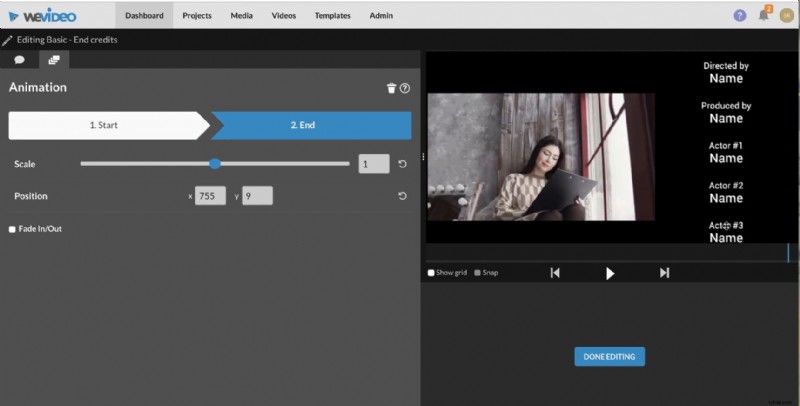
Podział WeVideo
Cena
Dla osób fizycznych i firm (wszystkie rozliczane co roku):
Plan zasilania:4,99 USD/miesiąc, Plan nieograniczony:7,99 USD/miesiąc, Plan profesjonalny:19,99 USD/miesiąc, Plan biznesowy:36,99 USD/miesiąc.
W celach edukacyjnych:
Plan dla nauczyciela:89 USD rocznie za 1 miejsce, plan klasowy:299 USD rocznie za 30 miejsc, stopnie lub plan grupowy (ponad 30 miejsc):cena za użytkownika, plan dla szkoły lub okręgu:ceny niestandardowe.
Wprowadzenie
WeVideo to internetowe oprogramowanie do edycji wideo, które oferuje również efekty podzielonego ekranu. Został zaprojektowany do użytku profesjonalnego i początkującego. Wszystkie plany subskrypcyjne oferowane przez WeVideo są płatne, ale plan edukacyjny można wypróbować bezpłatnie przez 30 dni. Po zakończeniu okresu próbnego nauczyciele są zobowiązani do uiszczenia opłaty za dalsze korzystanie z narzędzia internetowego.
WeVideo to świetne oprogramowanie do edycji wideo dla nauczycieli i uczniów. Plan edukacyjny oferuje wszystkie funkcje planów premium, ale można go wypróbować za darmo przez 30 dni. Okres próbny to więcej niż wystarczająco dużo czasu, aby przetestować wszystkie funkcje WeVideo i zdecydować, czy jest to odpowiednie narzędzie do Twoich potrzeb.
Krok 1:Odwiedź https://www.wevideo.com, w sekcji Utwórz u góry okna wybierz i kliknij typ wideo.
Krok 2:Wybierz układ, a następnie rozpocznij proces edycji wideo.
Krok 3:Zaimportuj filmy, których chcesz użyć, i przeciągnij je w odpowiednie miejsce na ekranie.
Krok 4:Kliknij ikonę Otwórz edytor klipów w lewym górnym rogu ścieżki, aby uzyskać dostęp do edytora klipów.
Krok 5:Kiedy skończysz, kliknij Eksportuj i wybierz preferowany format i rozdzielczość eksportu.
Za i przeciw
ZALETY
- W tym narzędziu dostępnych jest wiele szablonów.
- Możliwe jest dodanie wielu filmów na podzielonym ekranie.
Wady
- Istnieje kilka nieaktualnych szablonów wideo.
Ocena 4,5
3. Szybkie przewijanie
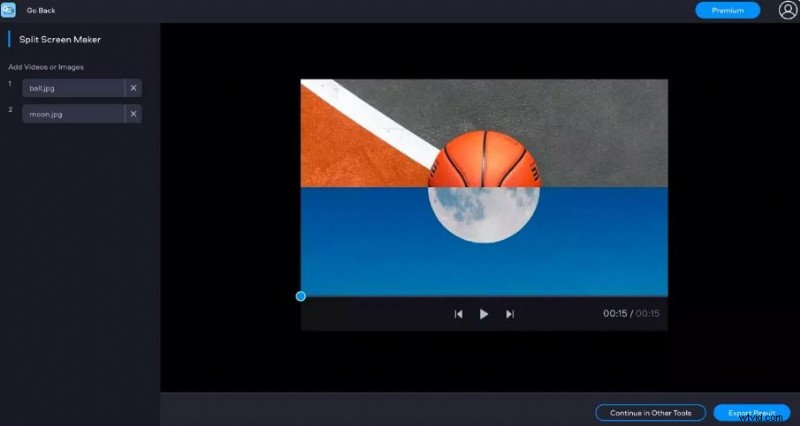
Podział Fastreel
Cena
Bezpłatnie:0 USD, pojedyncza premia:5,95 USD/wideo, nieograniczona premia:19,95 USD/miesiąc lub 119,4 USD/rok
Wprowadzenie
Dzięki Fastreel możesz szybko i łatwo tworzyć filmy na podzielonym ekranie. Oprogramowanie jest bezpłatne, jednak w wersji darmowej na wyeksportowanych filmach pozostają znaki wodne. Możesz także przejść na plan premium, aby usunąć znaki wodne i odblokować więcej funkcji.
Tworzenie filmów na podzielonym ekranie za pomocą Fastreel to świetny sposób na zaprezentowanie swoich umiejętności lub produktów. Oprogramowanie jest łatwe w użyciu, a wyniki wyglądają profesjonalnie. Ponadto możesz eksportować swoje filmy w wysokiej rozdzielczości.
Tworzenie filmu na podzielonym ekranie za pomocą Fastreel jest proste. Wystarczy wykonać poniższe czynności:
Krok 1:Odwiedź https://www.fastreel.com/split-screen-video, wybierz szablon podzielonego ekranu ze strony, aby rozpocząć.
Krok 2:Kliknij Dodaj plik, aby przesłać plik wideo na ekran. Aplikacja będzie powtarzać krótsze filmy, aby dopasować najdłuższy klip, więc miej to na uwadze. Jeśli chcesz, możesz także wyciszyć ścieżkę dźwiękową.
Krok 3:Kliknij Kontynuuj, aby pobrać wynik.
Za i przeciw
ZALETY
- Szeroki wybór szablonów do wyboru.
- Możliwość wypróbowania produktu przed dokonaniem zakupu.
Wady
- Filmy utworzone w darmowej wersji mają znak wodny.
- Nie możesz zmieniać szablonów w trakcie tworzenia.
Ocena 4.2
4. Flixier
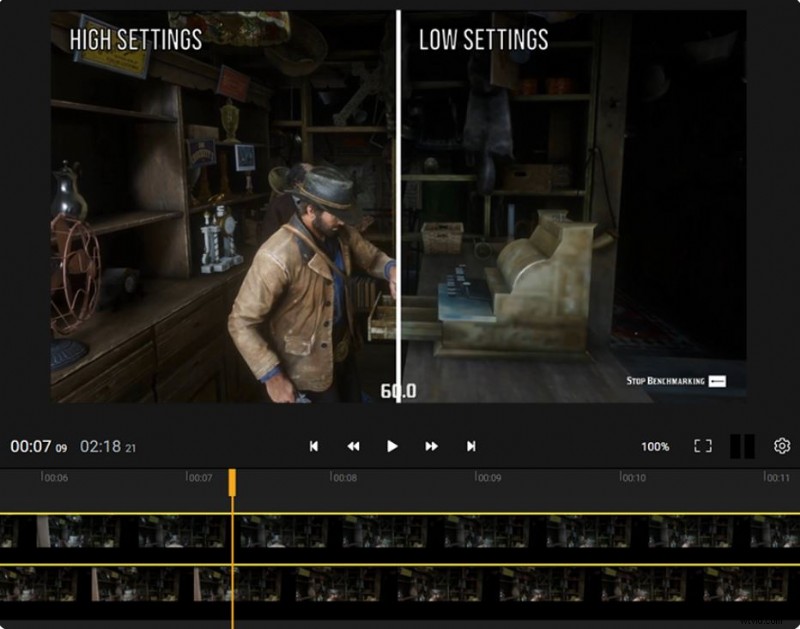
Podział Flixiera
Cena
Bezpłatny; Opłata miesięczna:Plan dla twórców:10 USD/redaktor, Biznesplan:25 USD/redaktor; Opłata roczna:Plan dla twórców:8 USD/redaktor, Biznesplan:20 USD/redaktor.
Wprowadzenie
Flixier to internetowe oprogramowanie do edycji wideo, które koncentruje się na elastyczności i łatwości użytkowania. Oferuje szeroki zakres funkcji, w tym efekty podzielonego ekranu. Oprogramowanie jest bezpłatne, jednak w darmowej wersji występują pewne ograniczenia. Możesz przejść na płatny plan, aby usunąć ograniczenia i odblokować więcej funkcji.
Flixier ułatwia tworzenie wideo na podzielonym ekranie. Po prostu wykonaj następujące kroki:
Krok 1:Dodaj klipy do swojej osobistej biblioteki.
Krok 2:Wybierz oba filmy, a następnie przeciągnij je na oś czasu. Upewnij się, że są zsynchronizowane.
Krok 3:Wybierz wideo u góry, przejdź do opcji Przytnij i przeciągnij suwak w lewo lub w prawo do 50%.
Krok 4:Kliknij Eksportuj.
Za i przeciw
ZALETY
- Przyjazny dla użytkownika i łatwy do nauczenia się dla początkujących.
- Świetne do wspólnego edytowania.
Wady
- Ograniczone opcje edycji.
Ocena 4.3
6 najlepszych edytorów wideo z podziałem ekranu na urządzenia mobilne (Android i iOS)
1. Doskonały edytor wideo, kolaż
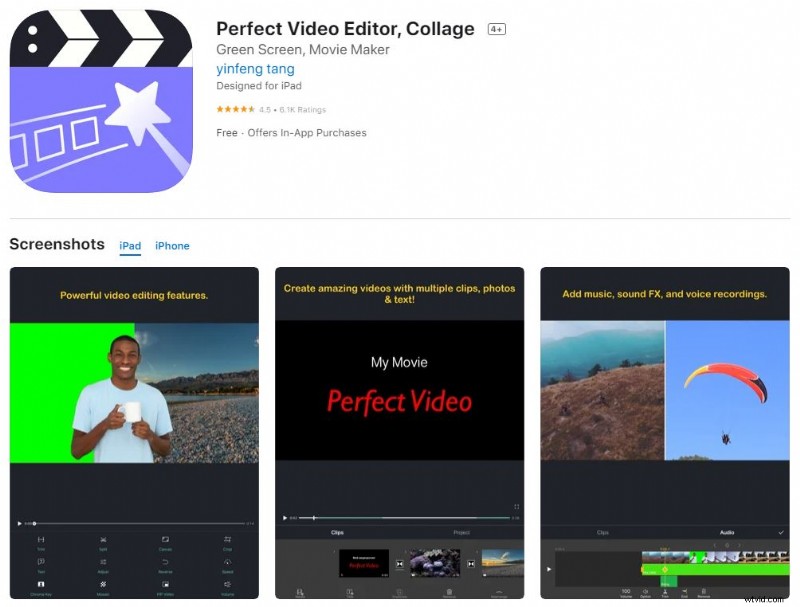
Idealny podział kolażu edytora wideo
Dostępność
iOS
Cena
Bezpłatna, oferuje zakupy w aplikacji
Wprowadzenie
Perfect Video Editor to potężna aplikacja do edycji wideo, która obsługuje praktycznie każdy współczynnik proporcji, jaki możesz wymyślić. Z drugiej strony funkcja podzielonego ekranu jest niestety ograniczona tylko do dwóch kanałów wideo, co ogranicza wybór. Niemniej jednak funkcje takie jak obraz w obrazie i kluczowanie kolorem wraz z animowanymi napisami i imponującymi przejściami mogą w pewnym stopniu zrekompensować ten brak.
Interfejs aplikacji jest dość prosty w użyciu. Perfect Video Editor obsługuje również szeroką gamę formatów wejściowych i wyjściowych. Ogólnie rzecz biorąc, jest to przyzwoita aplikacja do edycji wideo, którą warto sprawdzić, jeśli szukasz czegoś konkretnego, takiego jak podzielony ekran lub edycja obrazu w obrazie.
Za i przeciw
ZALETY
- Zapewnia prosty przewodnik na początek.
- Interfejs użytkownika jest prosty w obsłudze i oferuje wiele funkcji.
Wady
- Początkujący mogą uznać ten program za onieśmielający.
Ocena 4,0
2. Ramki Vidstitch na Instagram
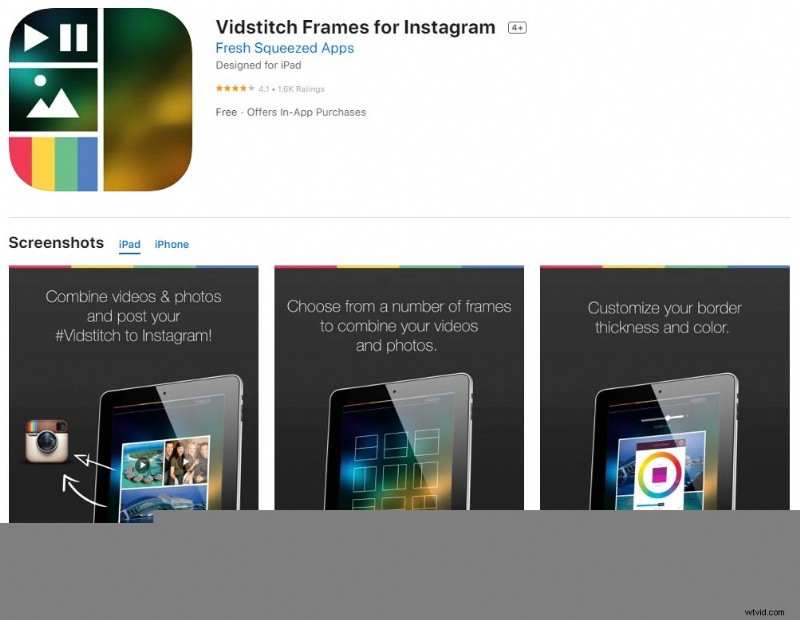
Ramki Vidstitch do podziału na Instagram
Dostępność
iOS, Android
Cena
Bezpłatna, oferuje zakupy w aplikacji
Wprowadzenie
Jeśli szukasz łatwego sposobu tworzenia filmów na podzielonym ekranie na Instagram, Vidstitch Frames to świetna opcja. Aplikację można pobrać bezpłatnie i oferuje zakupy w aplikacji, które odblokowują dodatkowe funkcje. Możesz łączyć zdjęcia i filmy w jedną z kilku predefiniowanych iw pełni konfigurowalnych ramek podzielonego ekranu i układów kolażu za pomocą Vidstitch Frames. Aplikacja zawiera również różne filtry i efekty, których możesz użyć do ulepszenia swoich filmów. Ponadto Vidstitch Frames obsługuje odtwarzanie muzyki, dzięki czemu możesz dodawać swoje ulubione utwory do swoich filmów.
Za i przeciw
ZALETY
- Szeroka gama szablonów podzielonego ekranu do wyboru.
- Dostępne są filtry i efekty specjalne dla Twoich filmów.
Wady
- Wcześniej był doskonały, ale od czasu do czasu ulega awarii.
Ocena 3.9
3. 4xkamera
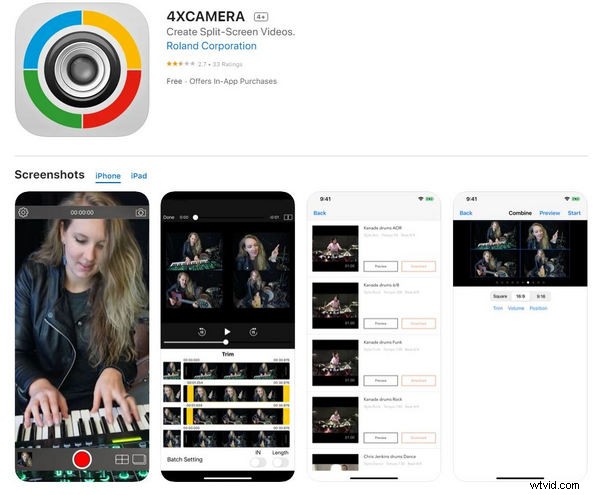
Podział na 4 kamery
Dostępność
iOS, Android
Cena
Bezpłatne
Wprowadzenie
Aplikacja 4Xcamera to aplikacja, która może zarządzać maksymalnie czterema niezależnymi wejściami, zarówno komponentami wideo, jak i audio. To ekscytujące i kreatywne narzędzie do rejestrowania występów muzycznych na żywo i manipulowania materiałem w celu tworzenia spektakularnych teledysków na wielu ekranach. Aplikacja obsługuje 3 współczynniki proporcji (1:1, 9:16 i 16:9) oraz 10 unikalnych wzorów podzielonego ekranu dla każdego z tych formatów. Funkcja podzielonego ekranu aplikacji umożliwia jednoczesne nagrywanie i przeglądanie w czasie rzeczywistym w prosty sposób. Jest dostępny w App Store i Google Play.
Za i przeciw
ZALETY
- Możesz użyć maksymalnie czterech iPhone'ów lub iPadów do nagrywania filmów z wielu kamer.
- Wszystkie urządzenia mogą pobrać ją za darmo.
- Rozpocznij/zatrzymaj nagrywanie na wszystkich urządzeniach jednym naciśnięciem przycisku.
Wady
- Interfejs użytkownika nie jest intuicyjny.
- Podstawowe, czasochłonne możliwości edycji.
Ocena 4.1
4. Filmy na podzielonym ekranie
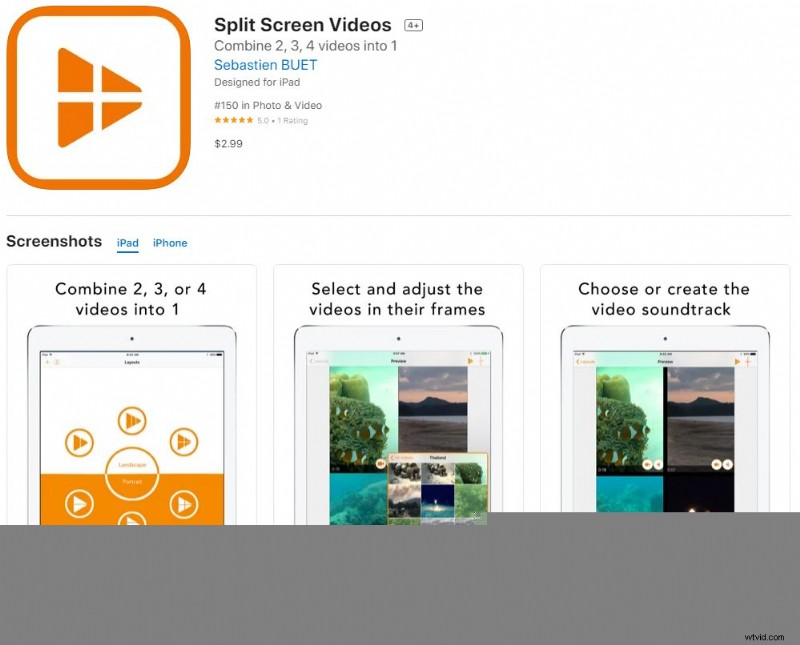
Filmy na podzielonym ekranie Podziel
Dostępność
iOS
Cena
2,99 USD
Wprowadzenie
Split Screen Videos to aplikacja na urządzenia Apple, która umożliwia łączenie do czterech filmów w jeden dynamiczny klip. Dla tych, którzy chcą załatwiać sprawy szybko i wygodnie, można wykorzystać sześć wstępnie zaprojektowanych układów wideo podzielonego ekranu, aby szybko stworzyć piękny podzielony ekran wideo. Możesz bez wysiłku dodawać segmenty wideo od dwóch do czterech filmów do dynamicznej sekwencji. Jest to aplikacja tylko dla Apple i ma rozsądną cenę, biorąc pod uwagę zakres jej funkcji. Filmy można kadrować, a rozmiar i styl każdej klatki można modyfikować w dowolnym momencie, aby niektóre kafelki były większe od innych.
Za i przeciw
ZALETY
- Doskonała wydajność i intuicyjny interfejs użytkownika.
- Działa z filmami 4k, a jakość wynikowego wideo była doskonała.
Wady
- Nie można zmienić lokalizacji ani rozmiaru filmu.
Ocena 4.3
5. Acapella z PicPlayPost
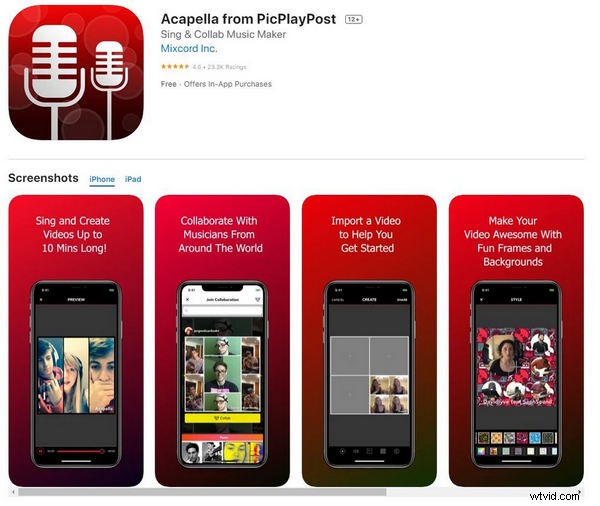
Acapella z PicPlayPost Split
Dostępność
iOS, Android
Cena:
Bezpłatna, oferuje zakupy w aplikacji
Wprowadzenie
Acapella to edytor wideo z podzielonym ekranem, który umożliwia tworzenie filmów o długości do 10 minut. Oferuje szeroką gamę ramek tła i muzyki do wyboru, a także umożliwia łączenie wielu klipów wideo. Aplikacja jest przeznaczona przede wszystkim do edycji muzyki, ale może być również używana do tworzenia i udostępniania filmów. Acapella obsługuje układy wieloklatkowe i umożliwia łączenie kilku klipów wideo w celu uzyskania dźwięku wielościeżkowego. Możesz wybierać spośród szerokiej gamy ramek i teł, które można wykorzystać jako komponenty plug-and-play podczas tworzenia nowego wideo na podzielonym ekranie. Dostępnych jest kilka zakupów w aplikacji, jednak program jest całkowicie darmowy do pobrania i używania.
Za i przeciw
ZALETY
- Bardzo łatwy w użyciu.
- Świetna jakość.
- Wiele zabawnych opcji.
Wady
- Czasami może działać trochę wolno.
Ocena 4.1
6. Edytor wideo PicPlay Post Movie
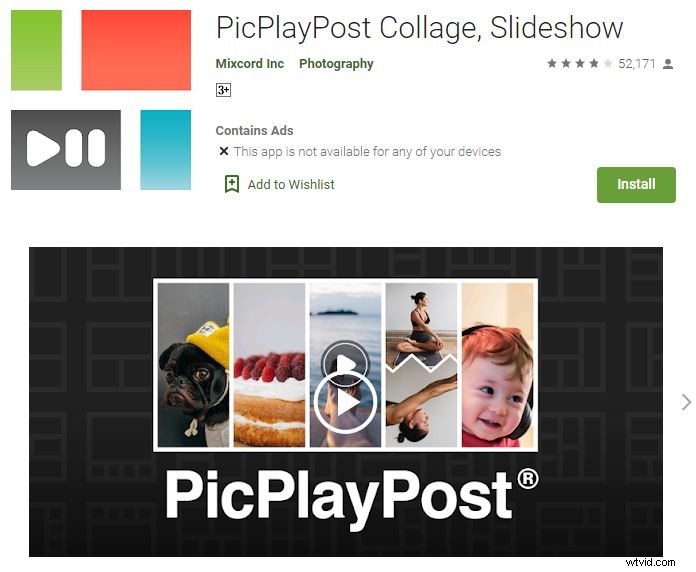
Podział edytora wideo PicPlay Post Movie
Dostępność
iOS, Android
Cena:
Bezpłatne
Wprowadzenie:
PicPlay Post to bezpłatna aplikacja do edycji wideo, która umożliwia tworzenie, edytowanie i udostępnianie filmów. Jest idealny do wykonywania podstawowych porównań, a także bardziej złożonych kolaży, które obejmują zdjęcia, pliki GIF i klipy wideo. Aplikacja obsługuje opcję podzielonego ekranu z maksymalnie 9 kafelkami ułożonymi we wzór 3 x 3 i zapewnia wiele gotowych teł i układów. Co najważniejsze, możesz wybrać współczynnik proporcji 9:16 i 16:9, więc wychodzące filmy mogą być udostępniane w trybie poziomym lub pionowym na dowolnej platformie mediów społecznościowych.
Za i przeciw
ZALETY
- Jest prosty w użyciu, a nawet darmowa wersja ma wiele szablonów do wyboru.
- Możesz łatwo stworzyć profesjonalnie wyglądający film bez wcześniejszego doświadczenia lub wiedzy.
Wady
- Ograniczone funkcje.
- Zajmuje dużo miejsca w telefonie.
Ocena 4.3
Ostateczny werdykt
Jak widać, istnieje wiele świetnych edytorów wideo z podzielonym ekranem do wyboru, w zależności od potrzeb i poziomu wiedzy. Te 15 edytorów wideo z podzielonym ekranem pomoże Ci szybko i łatwo wykonać zadanie. Od prostych porównań side-by-side po bardziej złożone kolaże, te edytory Cię obsłużą, po prostu wypróbuj kilka różnych, aby zobaczyć, który z nich najlepiej Ci odpowiada.
Mamy nadzieję, że ta lista pomogła Ci znaleźć idealne edytory wideo z podzielonym ekranem do tworzenia dynamicznych i profesjonalnie wyglądających filmów. Baw się eksperymentując ze wszystkimi dostępnymi funkcjami i twórz niesamowite filmy ze znajomymi lub rodziną!
Więcej powiązanych artykułów
- 10 najlepszych konwerterów MP4 na MP3
- Najlepsze alternatywy dla Windows Movie Maker
- 3 najlepsze aplikacje do konwersji YouTube na MP3 na iPhone'a
- 10 zalecanych programów Chroma Key
- 12 najlepszych programów do edycji wideo dla YouTube
